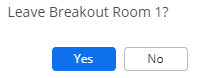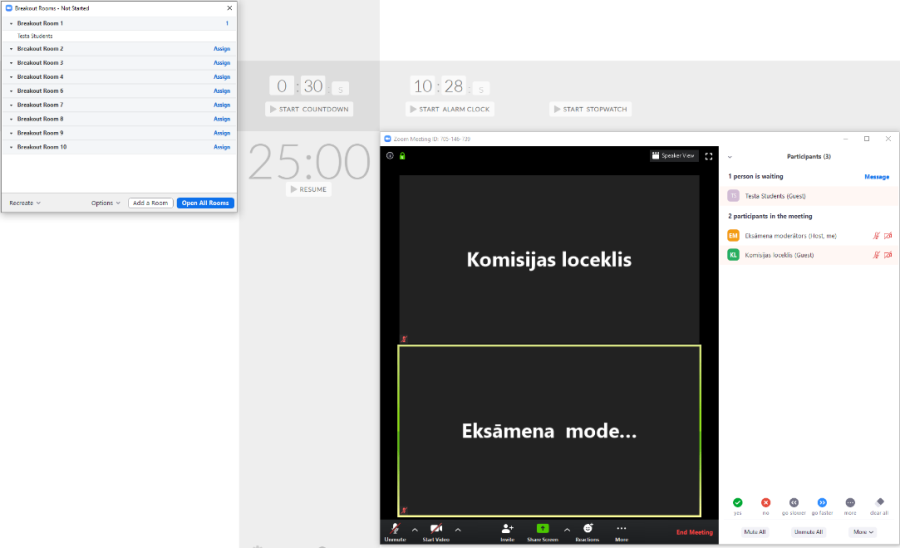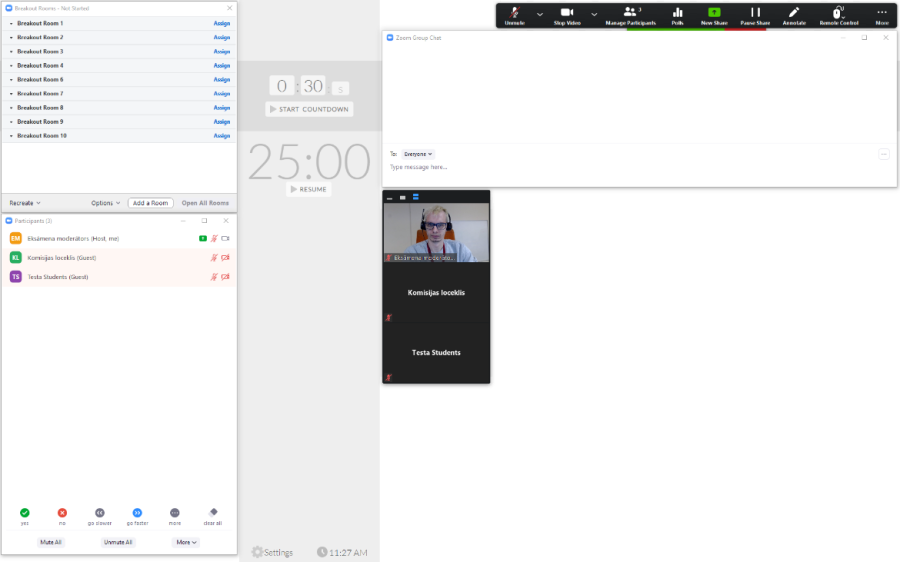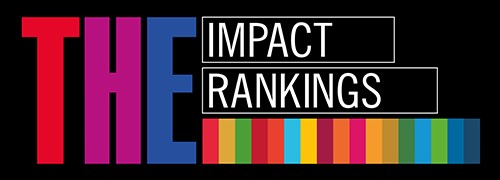Mutisko pārbaudījumu nodrošinājums, izmantojot Zoom rīku
Apraksts
Izmantojiet Zoom attālināto eksāmenu kārtošanai. Pirms eksāmena uzsākšanas palūdziet studējošajam parādīt savu apkārtni, lai pārliecinātos, ka tuvumā nestāv grāmatas vai pieraksti.
Valsts pārbaudījuma eksāmens
Eksāmena kārtība
Piemērs. Šī eksāmena dalībnieki izmantoja Zoom platformu, lai nokārtotu Valsts pārbaudījuma eksāmenu un eksāmena laikā pieslēdzoties E-studijām savā laikā. E-studijās izlozēja savus eksāmena jautājumus, kuriem bija dotas 30 gatavošanās minūtes.
Katram no dalībniekam bija obligāti jābūt ieslēgtai Web kamerai un mikrofonam saziņai. E-studijās katram no dalībniekam eksāmenu jautājumu izloze tika piešķirta, pievienojoties Breakout Room (instrukcijā par to aprakstīts).
Studentiem arī papildus prasība bija sagatavot Studenta ID karti. Nepieciešamības gadījumā komisijas loceklis varēja palūgt kamerā parādīt savu ID karti, lai varētu apstiprināt identitāti.
Zoom meeting telpas sagatavošana
1. Izveido Zoom meeting
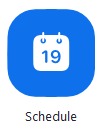
2. Ieraksta Eksāmena nosaukumu

3. Ieraksta eksāmena norises laiku

4. Izveido eksāmena paroli

5. Zem Advanced Options ieklikšķina
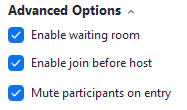
Sagatavošanās un Zoom izkārtojums
Pirms ir pievienojušies eksāmena dalībnieki, nepieciešams veikt sagatavošanās darbus - sakārtot savu eksāmena ekrānu, izveidojot laicīgi visus Breakout Rooms utml.
1. Atver Breakout Rooms. Lai izmantotu Breakout Rooms, nepieciešams instalēt Zoom lietotni Jūsu datorā.

2. Atver Breakout Rooms Options ![]()
3. Breakout Rooms Options ieķesē tikai Move all participants into breakout rooms automatically. Pārējo atstāj neatķeksētu vai atķeksē, ka nav nepieciešams.
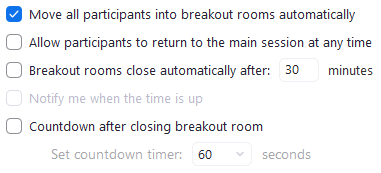
4. Izveido Breakout Rooms
![]()
5. Izveido vairāk kā vienu vai atbilstoši dalībnieku skaitam
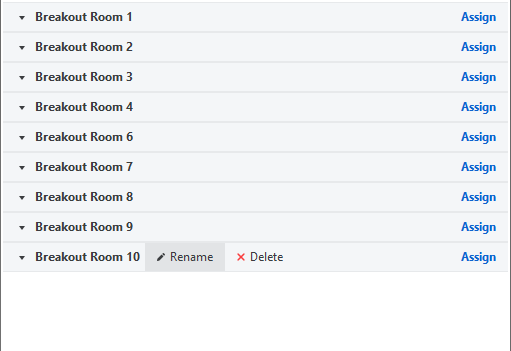
Zoom izkārtojums uz ekrāna
1. Izkārtojums bez laika prezentēšanas
2. Izkārtojums ar laika prezentēšanu
Dalībnieku pievienošanās – eksāmena sākums
Eksāmena sākums – pievienojās Komisija
1. Kā jebkurš dalībnieks, komisijas loceklim pievienojoties pie Zoom meeting, tas tiks pievienots Gaidīšanas istabā jeb Waiting room. Pievienojoties, to nepieciešams ielaist galvenajā istabā
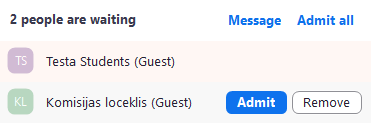
2. Katram komisijas loceklim ir jāpievieno Co-host tiesības – tas ir nepieciešams, lai gadījuma, kad komisijas loceklis izvēlas pievienoties kādam no dalībniekiem iekš Breakout Room, varētu tikt ārā. Spiediet uz More
![]()
3. Spiediet uz Make Co-Host

Dalībniekiem pievienojoties, pievieno tos Breakout Room
1. Ar šo pogu pievieno dalībnieku Breakout Room
![]()
2. Pēc eksāmena kārtības pievieno dalībniekus katru savai telpai
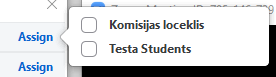
3. Atzīmētā persona ir piesaistīta attiecīgajam Breakout Room
![]()
4. Breakout Room 1 ir pievienots viens dalībnieks

Eksāmenu norises darbības – mikro pārvaldība
Dalībnieku pārvietošana no Breakout Room uz galveno istabu
Eksāmenam sākoties, visi dalībnieki tiek pārvietoti atpakaļ uz Waiting room un dalībnieks, kurš pirmais sāks eksāmenu, tiek pārvietots uz Breakout Room, lai pēc noteiktās eksāmenu kārtības veiktu sagatavošanās darbus
1. Visi eksāmena dalībnieki, izņemot komisijas locekļus un pirmo eksāmena dalībnieku, tiek pārvietoti uz Waiting room
2. Pirmais eksāmena dalībnieks tiek ievietots Breakout Room
![]()
3. Dalībniekam, atrodoties Breakout Room pēc eksāmena kārtības veic sagatavošanos aizstāvēšanai

4. Sagatavošanās laikam beidzoties, dalībnieks tiek izņemts no Breakout Room
![]()
5. Dalībnieka Breakout Room tiek dzēsts pēc pārvietošanas uz galveno istabu
![]()
6. Nākamais dalībnieks tiek ieaicināts iekšā no Waiting room (Admit) un tiek atvērts Breakout Room. Atverot Breakout Room, dalībnieks tiek pārvietots uz viņa telpu, kur tika piesaistīts iepriekš
![]()
7. Darbības atkārtojas līdz nav vairs dalībnieku un eksāmens beidzas
Komisija locekļa pārvietošana uz Breakout Room
Katram no komisijas locekļiem ir brīva iespēja pievienoties un atvienoties no Breakout Room. Komisijas loceklis var pats pievienoties, vai eksāmena Host var to izdarīt. Atvienoties no Breakout Room var tikai pats komisijas loceklis
Pievienošana un pievienošanās
1. Lai pievienotos kādam no Breakout Room, jāatver Breakout Room sadaļa
.png)
2. Atveroties būs sadaļa Unassigned

3. Pievienojot komisijas locekli, spiediet Assign To
![]()
4. No izvēlnes izvēlās, kurai istabai pievienot
![]()
5. Pievienojoties komisijas loceklim pašam, jāizvēlas, kurai no istabai vēlas pieslēgties un tad spiež Join
![]()
Komisijas locekļa atslēgšanās no Breakout Room
1. Lai atslēgtos no Breakout Room, jāatver Breakout Room sadaļa
_0.png)
2. Atveras Breakout Room sadaļa
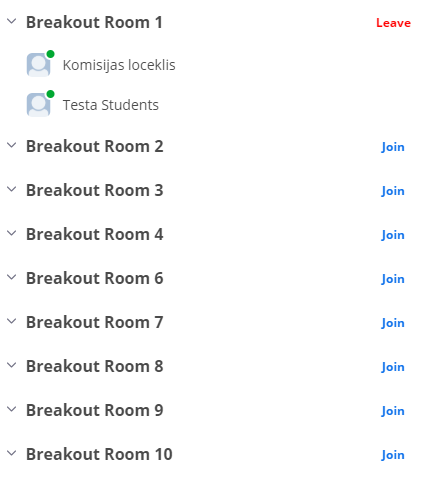
3. Sarakstā atrod telpu, kur atrodas un spiež Leave
![]()
4. Apstiprina, ka vēlas atslēgties no istabas